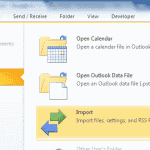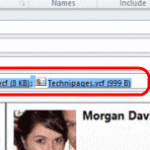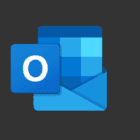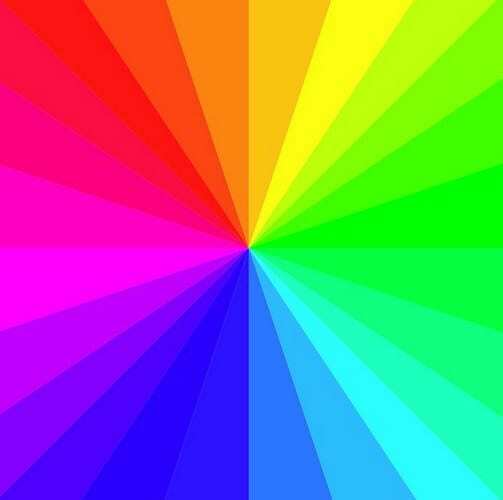გამოქვეყნდა მიერ მიჩ ბარტლეტი9 კომენტარი
თუ გსურთ თქვენი Microsoft Outlook კალენდარი Google Calendar-ზე გადაიტანოთ, ამის გაკეთება შეგიძლიათ ქვემოთ მოყვანილი ნაბიჯებით.
ვარიანტი 1 – URL იმპორტი
ეს პარამეტრი შემოიტანს კალენდრის ერთეულებს Outlook 365 გარემოდან თქვენს Google Calendar-ში. იმპორტი იქნება უწყვეტი, მაგრამ ასევე ცალმხრივი. ეს ნიშნავს, რომ Google Calendar-ში შეტანილი ნებისმიერი ცვლილება არ აისახება Outlook-ში. Outlook-ში განხორციელებული ცვლილებები აისახება Google Calendar-ში. ცვლილებების იმპორტს ზოგჯერ რამდენიმე საათი სჭირდება.
- გახსენით თქვენი კალენდარი Outlook-ში.
- Დან "მთავარი"ჩანართი, აირჩიეთ"გამოქვეყნება ონლაინ” > “გამოქვეყნება WebDAV სერვერზე…”ან ”ამ კალენდრის გამოქვეყნება…“.
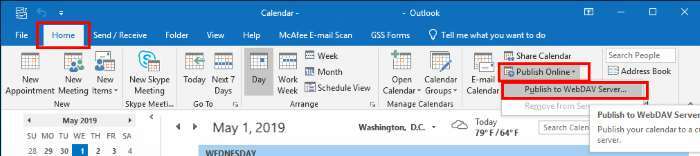
- Დააყენე "წვდომის დონე"დან"საჯარო“.
- აირჩიეთ ”დაიწყეთ გამოქვეყნება“.
- დააკოპირეთ კალენდრის გამოსაწერად მოწოდებული ბმული.
- გახსენით Google Calendar, სადაც გსურთ Outlook მონაცემების ექსპორტი.
- მარცხენა მხარეს, დააჭირეთ ისარს "სხვა კალენდრები“.
- აირჩიეთ ”დაამატეთ URL-ით“, შემდეგ ჩასვით კოპირებული URL.
- აირჩიეთ ”დაამატეთ კალენდარი"და თქვენ დაასრულეთ.
ვარიანტი 2 – ძირითადი ექსპორტი/იმპორტი
- გახსენით თქვენი კალენდარი Outlook-ში.
- აირჩიეთ კალენდარი, რომლის ექსპორტი გსურთ მარცხენა პანელში.
- აირჩიეთ ”ფაილი” > “კალენდრის შენახვა“.
- აირჩიეთ ”Მეტი არჩევანი…” იმ ინფორმაციის კონფიგურაციისთვის, რომლის შენახვაც გსურთ კალენდარულ ფაილში. აირჩიეთ ”კარგი”როდესაც დასრულდა.
- მიეცით კალენდარს ფაილის სახელი და შეინახეთ ICS ფაილი თქვენს კომპიუტერში არსებულ ადგილას. აირჩიეთ ”Შენახვა“.
- გახსენით Google Calendar.
- აირჩიეთ "მექანიზმი” ხატულა, შემდეგ აირჩიეთ ”პარამეტრები“.
- აირჩიეთ "კალენდრები” ბმული ზედა.
- აირჩიეთ "კალენდრის იმპორტი" ბმული.
- აირჩიეთ "დათვალიერება…” ღილაკი მე-5 ნაბიჯში ექსპორტირებული ფაილის ასარჩევად.
- "-შიᲙალენდარი:” ჩამოსაშლელი, აირჩიეთ კალენდარი, სადაც გსურთ მონაცემების იმპორტი. აირჩიეთ ”იმპორტი“.
Თქვენ შეიძლება ასევე მოგეწონოთ